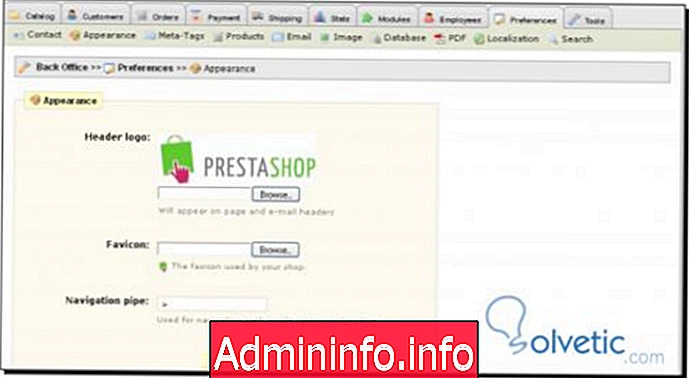
Самая важная часть магазина помимо продуктов, которые он предлагает, - это его имидж, когда мы знаем, какие модули нам нужны, и мы уже получили необходимые аксессуары, пришло время изменить тему, внешний аспект нашего магазина, проходя через логотипы, стили, цвета и т. д.
Генеральный Совет
Мы всегда работаем с копией оригинала, потому что мы подвержены ошибкам, иногда мы передумаем или, возможно, у нас могут возникнуть проблемы с нашей рабочей средой, у нас всегда должна быть копия оригинала, к которой мы можем вернуться; Благодаря тому, что PrestaShop позволяет обрабатывать несколько тем, мы можем просто сделать копию оригинальной темы и загрузить ее под другим именем, чтобы мы могли изменить последнюю и использовать первую в качестве точки сравнения.
Составьте список изменений по файлам, так как все может пойти не так, мы всегда должны знать, что мы сделали, может быть утомительно документировать все, однако, если что-то не так, мы можем предпринять шаги по нашим стопам, чтобы мы знали, что мы пошли в настоящее время нет необходимости в том, чтобы нам приходилось составлять список вручную, имея копию файла и программное обеспечение для сравнения или работая с некоторыми версиями программного обеспечения, у нас будет достаточно, чтобы записать сделанные нами изменения.
Сделайте копию темы по умолчанию
Как только мы увидим некоторые общие советы, мы собираемся сделать очень важный шаг - создать копию нашей темы по умолчанию, для этого мы выполним следующие шаги:
- Сначала мы должны перейти в папку PrestaShop_1.3.1 / themes / PrestaShop нашей установки PrestaShop, где номера соответствуют версии, которую мы установили.
- Оказавшись там, мы скопируем папку в другое место и переименуем ее.
- Мы создаем zip-архив этой новой папки, которую мы генерируем.
- Мы загружаем по FTP или копируем этот новый файл прямо в папку тем нашей установки PrestaShop .
- У нас есть в backoffice à предпочтения à внешний вид, наша новая тема, которую мы можем выбрать для внесения всех необходимых изменений.
Логотип является очень важной частью имиджа нашего магазина, так как это произведение искусства, которое может сделать нас узнаваемыми в любом месте только по его силуэту или, возможно, по сочетанию его цветов, поэтому мы не должны жалеть в усилиях и ресурсах по получению яркого и оригинального логотипа другим важным аспектом является favicon, который представляет собой произведение искусства, которое отличает нашу страницу во вкладках браузера, он может быть таким же, как логотип небольшого размера, или может быть другого типа. искусства.
Чтобы изменить логотип, мы должны сделать следующее:
- Перейдите в настройки в появлении в backoffice, как мы видим на следующем изображении:
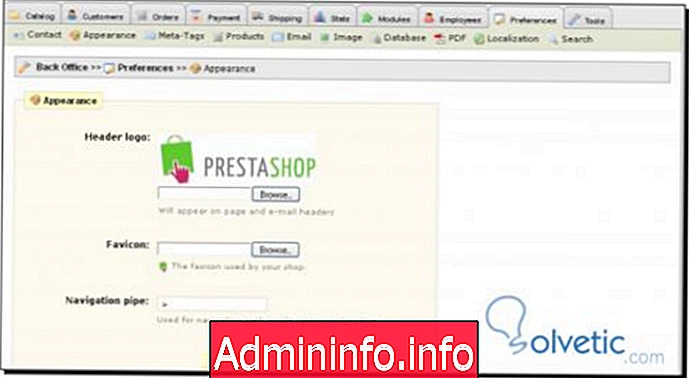
- Затем нажмите на логотип заголовка или логотип заголовка, чтобы найти логотип, который мы хотим разместить:
- Загружаем файл и сохраняем.
- Мы обновляем браузер, и мы должны увидеть наш новый логотип
- Мы повторяем процесс со значком .
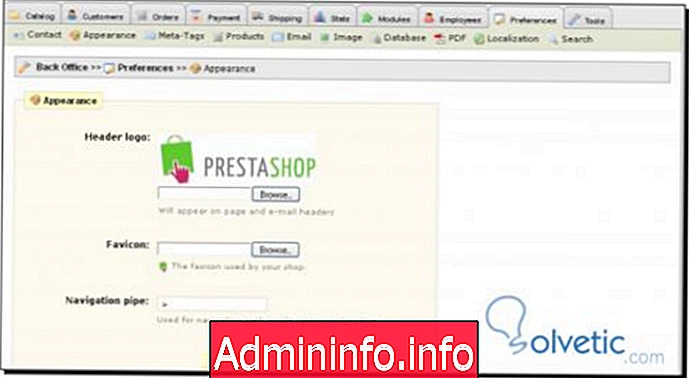
- 0
СТАТЬИ